win11禁止xbox开机启动 Win11如何关闭Xbox开机自启动
更新时间:2024-02-17 17:57:31作者:jiang
与Windows操作系统相关的一则新闻引起了广泛关注,即Win11将禁止Xbox在开机时自动启动,对于喜欢使用Xbox游戏控制器或者热衷于游戏的用户来说,这无疑是一个令人困扰的消息。Win11也给出了关闭Xbox开机自启动的方法,让用户可以根据自己的需求来决定是否启用此功能。在本文中我们将探讨Win11如何关闭Xbox开机自启动的具体步骤,帮助用户解决此问题。
步骤如下:
1.进入电脑搜索应用,输入启动应用。
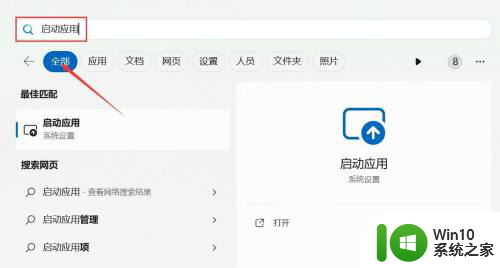
2.进入启动应用,点击【xbox app sevices】右侧按钮关闭。
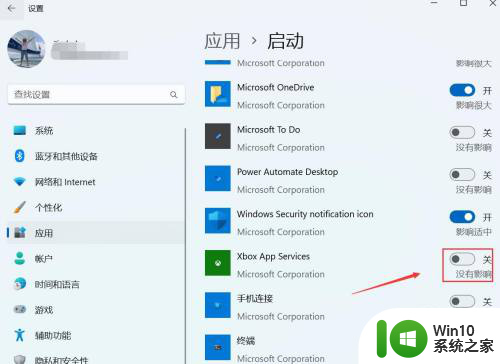
3.返回系统设置,点击【游戏】。
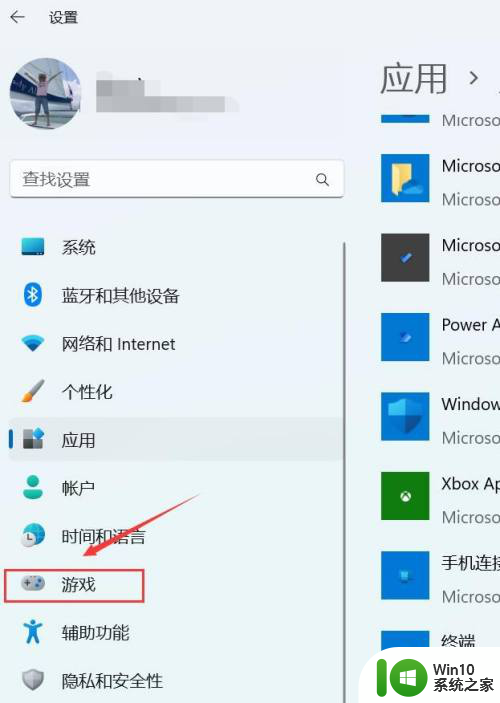
4.进入游戏,点击【xbox game bar】。
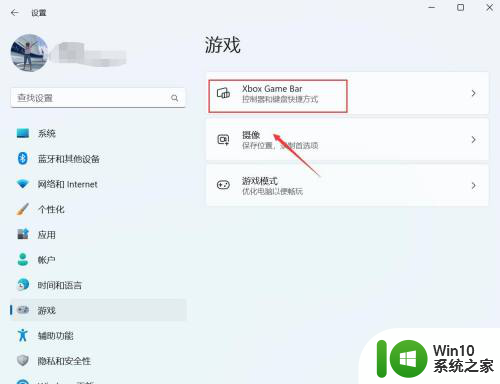
5.进入xbox game bar,点击在控制器上使用此按钮打开xbox game bar,右侧按钮关闭。
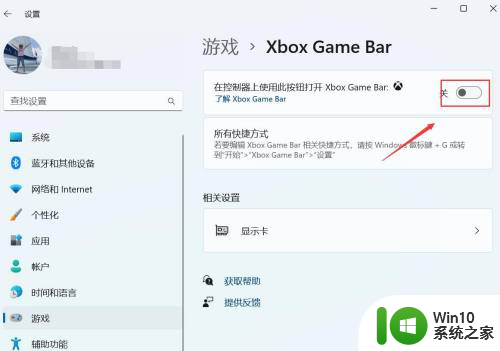
以上就是Win11禁止Xbox开机启动的全部内容,碰到同样情况的朋友们请参照小编的方法来处理,希望能够对大家有所帮助。
win11禁止xbox开机启动 Win11如何关闭Xbox开机自启动相关教程
- win11开机启动的软件怎么关 win11如何禁止开机自启软件
- 开机自启动的软件在哪里关闭win11 win11如何禁止开机自启软件
- win11开机自启动程序关闭方法 win11开机自启动程序设置方法
- win11开机自启动的软件怎么关闭自启动 Win11开机自启软件如何关闭
- 如何关闭microsoft team开机启动 win11怎么关闭Teams开机启动
- win11开机启动项在哪里关闭 win11开机启动项关闭步骤
- win11雨滴开机自动启动 如何在Win11中设置开机自启动软件
- win11如何设置开机自动启动项 win11开机自动启动项怎么设置
- win11关闭开机自启应用的方法 win11怎么关闭开机自启软件
- onedrive开机自启动可以关闭吗 Windows11 禁用 OneDrive 开机自启方法
- win11系统关闭开机启动项的方法 如何禁用Win11系统的开机启动项
- win11设置开机启动项方法 win11如何添加开机自启动项
- win11系统启动explorer.exe无响应怎么解决 Win11系统启动时explorer.exe停止工作如何处理
- win11显卡控制面板不见了如何找回 win11显卡控制面板丢失怎么办
- win11安卓子系统更新到1.8.32836.0版本 可以调用gpu独立显卡 Win11安卓子系统1.8.32836.0版本GPU独立显卡支持
- Win11电脑中服务器时间与本地时间不一致如何处理 Win11电脑服务器时间与本地时间不同怎么办
win11系统教程推荐
- 1 win11安卓子系统更新到1.8.32836.0版本 可以调用gpu独立显卡 Win11安卓子系统1.8.32836.0版本GPU独立显卡支持
- 2 Win11电脑中服务器时间与本地时间不一致如何处理 Win11电脑服务器时间与本地时间不同怎么办
- 3 win11系统禁用笔记本自带键盘的有效方法 如何在win11系统下禁用笔记本自带键盘
- 4 升级Win11 22000.588时提示“不满足系统要求”如何解决 Win11 22000.588系统要求不满足怎么办
- 5 预览体验计划win11更新不了如何解决 Win11更新失败怎么办
- 6 Win11系统蓝屏显示你的电脑遇到问题需要重新启动如何解决 Win11系统蓝屏显示如何定位和解决问题
- 7 win11自动修复提示无法修复你的电脑srttrail.txt如何解决 Win11自动修复提示srttrail.txt无法修复解决方法
- 8 开启tpm还是显示不支持win11系统如何解决 如何在不支持Win11系统的设备上开启TPM功能
- 9 华硕笔记本升级win11错误代码0xC1900101或0x80070002的解决方法 华硕笔记本win11升级失败解决方法
- 10 win11玩游戏老是弹出输入法解决方法 Win11玩游戏输入法弹出怎么办
win11系统推荐
- 1 win11系统下载纯净版iso镜像文件
- 2 windows11正式版安装包下载地址v2023.10
- 3 windows11中文版下载地址v2023.08
- 4 win11预览版2023.08中文iso镜像下载v2023.08
- 5 windows11 2023.07 beta版iso镜像下载v2023.07
- 6 windows11 2023.06正式版iso镜像下载v2023.06
- 7 win11安卓子系统Windows Subsystem For Android离线下载
- 8 游戏专用Ghost win11 64位智能装机版
- 9 中关村win11 64位中文版镜像
- 10 戴尔笔记本专用win11 64位 最新官方版